Epiphanie 2025

Tutorial original aquí
Tutorial original creado por Vérone el 1 de enero de 2025
Gracias a las traductoras que hacen viajar mis tutos por el mundo.
No es necesario tener cuenta en Dropbox para descargar el material
Tutorial aquí
Material
Tubes en Pinterest
Yo he usado una imagen de Virginia. Gracias
Filtros:
Mehdi
Efectos_ Complementos_ Funhouse
Efectos_ Complementos_ Mura's Seamless
Máscara en Pinterest
Imagen en Pinterest
Si quieres puedes ayudarte de la regla para situarte en la realización del tutorial
Marcador (Arrastra con el raton)

ETAPA 1: el fondo
1. Elegir una imagen con bonitos colores
Imagen en formato JPG
Edición_ Copiar
2. Abrir una imagen transparente de 900 x 600 pixeles
Selecciones_ Seleccionar todo
Edición_ Pegar en la selección
Selecciones_ Anular selección
3.Efectos_ Complementos_ Mehdi_Sorting Tiles
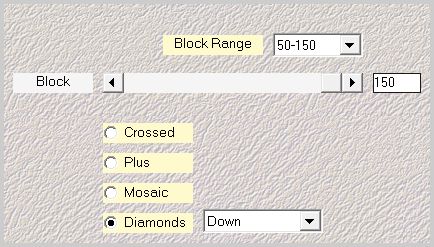
4.Efectos_ Complementos_ Funhouse_Tunnel Tile
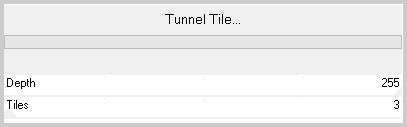
5.Efectos_ Complementos_ Mura's Seamless/Mirror Diagonal
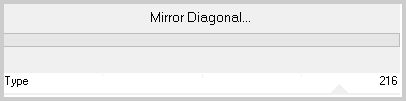
6.Efectos_ Efectos de la Imagen_ Mosaico integrado
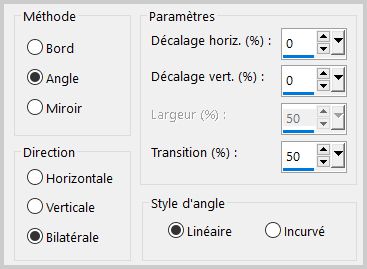
7.Efectos_ Efectos de la imagen_ Desplazamiento
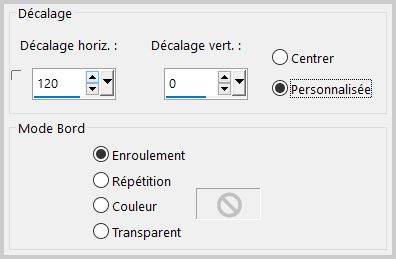
ETAPA 2: la máscara de las estrellas
1.Capas_ Nueva capa de trama
Selecciones_ Seleccionar todo
Abrir la máscara_ mask_vjf_etoiles_queen
Edición_ Copiar
Edición_ Pegar en la selección
Selecciones_ Anular selección
2.Capas_ Modo de capas_ Pantalla
3.Si quieres cambiar el color de las estrellas
Ajustar_ Matiz y Saturación_ Matiz/Saturación/Luminosidad
Modificar el valor de Matiz y Saturación
4.Ajustar_ Nitidez_ Enfocar más
ETAPA 3: el pastel
1.Abrir el tube de la galette
Edición_ Copiar
Edición_ Pegar como nueva capa
2.Activar la herramienta de selección_ K_ Modo Escala
Poner los valores siguientes
Posición Horizontal_ 451
Posición Vertical_ 181
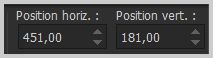
3.Efectos_ Efectos 3D_ Sombra
0_0_60_20 Negro
ETAPA 4: la corona
1.Abrir el tube queen
Edición_ Copiar
Edición_ Pegar como nueva capa
2.Activar la herramienta de selección_ K_ Modo Escala
Poner los valores siguientes
Posición Horizontal_ 721
Posición Vertical_70
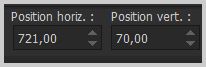
3.Efectos_ Efectos 3D_ Sombra
0_0_60_20 Negro
ETAPA 5: el personaje
Abrir el tube del personaje
Edición_ Copiar
Edición_ Pegar como nueva capa
Si es necesario redimensionar
Colocar a la izquierda
Colocar Efectos_ Efectos 3D_ Sombra
0_0_60_20 negro
ETAPA 6: el marco
1. Activar la capa del fondo
Edición_ Copiar
Capas_ Fusionar todo
2. Imagen_ Agregar bordes_ Simétrico 40 pixeles en el color de vuestro gusto
Selecciones_ Seleccionar todo
Selecciones_ Modificar_ Contraer_ 40 pixeles
Selecciones_ Invertir
Edición_ Pegar en la selección
3.Efectos_ Complementos_ Funhouse_Cirquelate
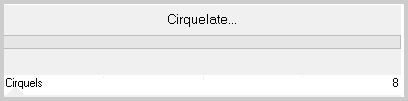
4.Selección_ Modificar_ Seleccionar bordes de selección
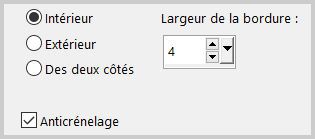
Llenar con un color claro
Ajustar_ Añadir o quitar ruido_ Añadir ruido
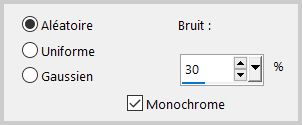
5.Efectos_Efectos3D_Biselado Exterior
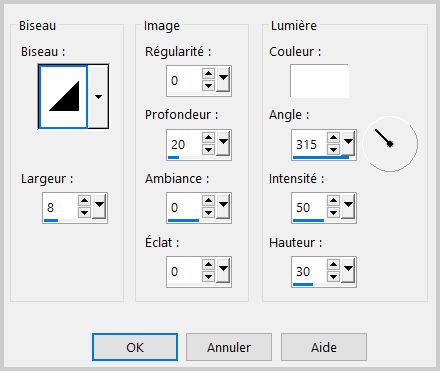
Selecciones_ Anular selección
6. Añadir vuestra firma
Capas_ Fusionar todo
Guardar en formato JPG optimizado
Gracias por haberlo hecho o interpretado
Este tutorial ha sido realizado por Vérone. Es una creación personal.
Cualquier parecido con otro no será más que coincidencia.
Prohibido su uso o divulgación sin el previo consentimiento de su autora
Concepción y realización © veroreves 2025
